Hier findet man eine Anleitung (auf english), wie man den Audio-Tagger «MusicBrainz Picard» am besten benutzt.
Hier kann man die Software für Windows, Mac OS X und Linux kostenlos herunterladen und benutzen.
In Ergänzung zu der verlinkten Anleitung finde ich die alternative Variante für die Punkte 4-7 erwähnenswert:
- Statt auf den Button «Lookup» (auf deutsch «Abfragen») klickt man gleich rechts daneben auf den Button «Scan» (auf deutsch «Analysieren»)

Diese Analyse berechnet für jeden markierten Titel einen akustischen Fingerabdruck. Dieser wiederum wird in der gleichen Quelle MusicBrainz gesucht.
Wurde ein identischer akustischer Fingerabdruck von einem netten Zeitgenossen bereits einmal mit einem bestimmten Lied verknüpft, werden dessen Metadaten von Picard automatisch abgeholt und für die eigenen Lieder bereitgestellt. - Bei erfolgreicher Erkennung werden die Schritte 5 bis 7 überflüssig.
Die Erkennungsrate ist erfahrungsgemäss bei älteren Titeln grösser als bei absoluten Neuerscheinungen. Selbstverständlich ist jeder eingeladen, seine eigenen – mit «Analysieren» berechneten – akustischen Fingerabdrücke hochzuladen. Das geht ebenfalls per Knopfdruck:
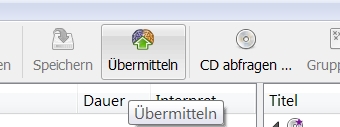
Der Button wird erst dann farbig (=bereit zum Übermitteln), wenn vorher eine Analyse gestartet wurde und wenn die akustischen Fingerabdrücke einem einzelnen Stück auf der rechten Seite von MusicBrainz Picard zugewiesen wurde. Zudem muss man sich einmalig einen sogenannten API-Key bei AcoustID besorgen. Dieser kann hier kostenlos bestellt werden. Er wird nach Angabe der nötigen Informationen sofort generiert und angezeigt. Dies ist nötig, damit bei allfälligem Missbrauch auf die verwendeten Schlüssel zurückgegriffen und damit übermittelte Daten bereinigt werden können. Es werden keinerlei persönliche Informationen hochgeladen. Wer das nicht glaubt, kann den frei verfügbaren Quellcode gerne selber kontrollieren. Die Routine zur Übermittlung heisst «submit_acoustid_fingerprints». 🙂
Eingetragen wird der API-Schlüssel in MusicBrainz Picard unter «Einstellungen» -> «Einstellungen» -> «Fingerabdrücke» -> API-Key: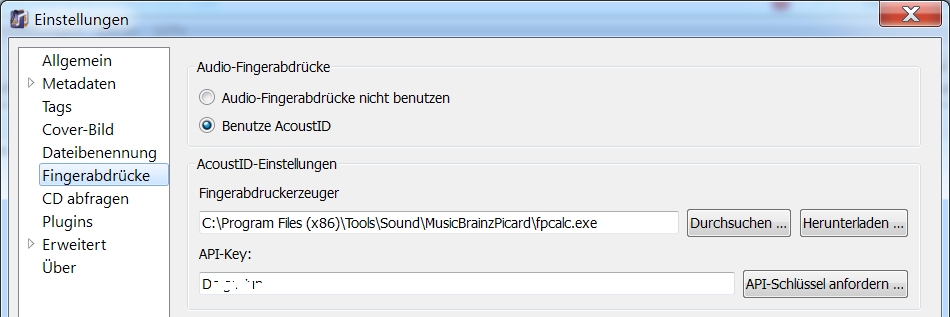
Den Pfad zum Fingerabdruckerzeuger «fpcalc.exe» muss man selbstverständlich auch an die eigenen Pfade anpassen.